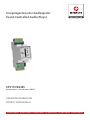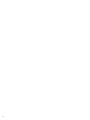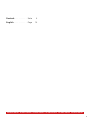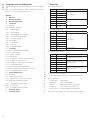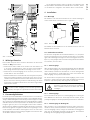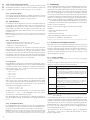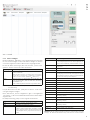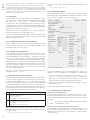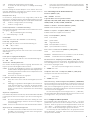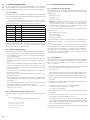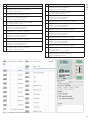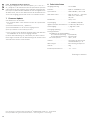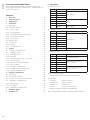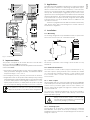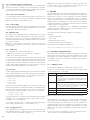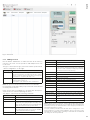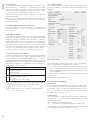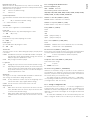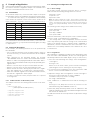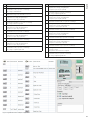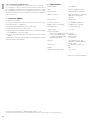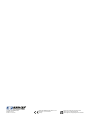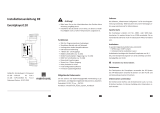2

4
Deutsch
Deutsch
Deutsch Seite
Inhalt
Inhalt
1 Übersicht. . . . . . . . . . . . . . . . . . . . . . . . . . .4
2 Wichtige Hinweise . . . . . . . . . . . . . . . . . . . . .5
3 Einsatzmöglichkeiten . . . . . . . . . . . . . . . . . . . .5
4 Installation. . . . . . . . . . . . . . . . . . . . . . . . . .5
4.1 Montage . . . . . . . . . . . . . . . . . . . . . . . . . . .5
4.2 Elektrischer Anschluss . . . . . . . . . . . . . . . . . . . . .5
4.2.1 Audioausgänge. . . . . . . . . . . . . . . . . . . . . . .5
4.2.2 Schalteingänge . . . . . . . . . . . . . . . . . . . . . . .5
4.2.3 Schaltausgang für Wiedergabe . . . . . . . . . . . . . . .5
4.2.4 Serielle Schnittstelle RS-485 . . . . . . . . . . . . . . . .6
4.2.5 Stromversorgung . . . . . . . . . . . . . . . . . . . . . .6
4.3 Speicherkarte . . . . . . . . . . . . . . . . . . . . . . . . .6
4.3.1 Audiodateien . . . . . . . . . . . . . . . . . . . . . . . .6
4.3.1.1 Playlisten . . . . . . . . . . . . . . . . . . . . . . . . . .6
4.3.2 Konfigurationsdatei . . . . . . . . . . . . . . . . . . . .6
5 Steuerung . . . . . . . . . . . . . . . . . . . . . . . . . .6
5.1 Erstellen einer Konfigurationsdatei . . . . . . . . . . . . . .6
5.1.1 Ereignis einfügen . . . . . . . . . . . . . . . . . . . . . .6
5.1.2 Aktion einfügen . . . . . . . . . . . . . . . . . . . . . .7
5.1.2.1 Dateipfade . . . . . . . . . . . . . . . . . . . . . . . . .8
5.1.3 Ereigniszeile oder Aktionszeile entfernen . . . . . . . . . .8
5.1.4 Eingabe von Zeichenketten . . . . . . . . . . . . . . . . .8
5.1.4.1 Übergabe von Dateinamen und Pfaden . . . . . . . . . .8
5.1.5 Geräteeinstellungen . . . . . . . . . . . . . . . . . . . .8
5.1.5.1 Einstellungen für die Wiedergabe . . . . . . . . . . . . .8
5.1.5.2 Einstellungen für die RS-485-Schnittstelle. . . . . . . . . .9
5.1.6 Konfigurationsdatei speichern . . . . . . . . . . . . . . .9
6 Anwendungsbeispiel . . . . . . . . . . . . . . . . . . . 10
6.1 Anschlüsse . . . . . . . . . . . . . . . . . . . . . . . . . 10
6.2 Funktionsbeschreibung . . . . . . . . . . . . . . . . . . . 10
6.2.1 Ordnerstruktur auf der Speicherkarte. . . . . . . . . . . 10
6.3 Erstellen der Konfigurationsdatei . . . . . . . . . . . . . . 10
6.3.1 Grundsätzliche Einstellungen . . . . . . . . . . . . . . . 10
6.3.2 Programmliste . . . . . . . . . . . . . . . . . . . . . . 10
6.3.3 Konfigurationsdatei speichern . . . . . . . . . . . . . . 12
7 Firmware-Update . . . . . . . . . . . . . . . . . . . . . 12
8 Technische Daten . . . . . . . . . . . . . . . . . . . . . 12
Ereignisgesteuerter Audiospieler
Diese Anleitung richtet sich an Installateure von Beschallungsanla-
gen.
Bitte lesen Sie die Anleitung vor dem Betrieb gründlich durch und
heben Sie sie für ein späteres Nachlesen auf.
1 Übersicht
1 Steckklemmenblock X1
Kontakt Bezeichnung Funktion
01 24 V ⊕
Stromversorgung
02 24 V ⊕
03 24 V ⊖
04 24 V ⊖
05 Shield / 24 V ⊖
RS-485
06 DATA +
07 DATA −
08 24 V ⊕Stromversorgung
2 Steckklemmenblock X2
Kontakt Bezeichnung Funktion
09 IN 1
Schalteingänge
10 IN 2
11 IN 3
12 IN 4
13 IN 5
14 IN 6
15 IN 7
16 24 V ⊕Bezugsspannung
3 Steckklemmenblock X3
Kontakt Bezeichnung Funktion
17 GND ⊖Schaltausgang (Open-Collector, H-Typ)
zur Steuerung eines Verstärkers
18 NF aktiv
19 L +
symmetrischer Audiosignalausgang
linker Stereokanal
20 L ⏚
21 L −
22 R +
symmetrischer Audiosignalausgang
rechter Stereokanal
23 R ⏚
24 R −
4 Schlitz für die Speicherkarte
Karte mit der abgeschrägten Ecke nach unten einstecken.
5 Betriebsanzeige
leuchtet grün: betriebsbereit
blinkt grün: laufende Wiedergabe
blinkt rot: Wiedergabe unterbrochen (Pause)
leuchtet rot: keine Speicherkarte eingesteckt
blinkt schnell rot: Firmware-Update wird ausgeführt
6 versenkter Taster SETUP für ein Firmware-Update (Kapitel 7)

5
Deutsch
Die Programmierung des Geräts erfolgt über eine XML-Datei auf
der Speicherkarte. Diese Datei kann mithilfe der PC-Software „Mona-
cor Infotainment Configurator“ auf einfache Weise erstellt werden.
4 Installation
4.1 Montage
Das Gehäuse ist als Hutschienenmodul für eine schnelle Montage in
einem Schaltschrank oder Kleinverteiler vorgesehen.
Abb. 2 Abmessungen
Das Modul mit den Klammern an der Gehäuserückseite auf eine
DIN-Hutschiene einrasten.
4.2 Elektrischer Anschluss
Der Anschluss erfolgt über drei Steckklemmenblöcke (1 – 3) mit jeweils
8 Push-in-Federklemmen. Diese sind für den Anschluss von feindräh-
tigen oder eindrähtigen Leitungen mit einem Leitungsquerschnitt von
0,2bis 1,5 mm² geeignet. Um eine Verwechslung der Klemmenblöcke
zu vermeiden, sind sie kodiert.
4.2.1 Audioausgänge
Über den Klemmenblock X3 (3) die Audioausgänge des EPS110/ RS485
mit den Audioeingängen des nachfolgenden Geräts (z. B. eines Ver-
stärkers EPS32) verbinden. Die Kontakte 19 – 21 liefern das Signal des
linken, die Kontakte 22 – 24 das Signal des rechten Stereokanals. Die
Audioausgänge sind symmetrisch beschaltet.
Für den Anschluss an asymmetrische Audioeingänge jeweils nur die
Klemmen + und ⏚ verwenden. An die Audioausgänge kann auch ein
Kopfhörer (Impedanz ≥16 Ω) direkt angeschlossen werden.
VORSICHT
Achten Sie, besonders bei der Verwendung eines
Kopfhörers, stets auf eine nicht zu hohe Lautstärke.
Hohe Lautstärken können auf Dauer das Gehör
schädigen!
4.2.2 Schalteingänge
Der Klemmenblock X2 (2) bietet 7 Schalteingänge zur Steuerung des
EPS110/ RS485. Hier können z. B. Taster angeschlossen werden, die den
jeweiligen Eingang mit der Bezugsspannung an Kontakt 16 verbinden.
4.2.3 Schaltausgang für Wiedergabe
Über den Open-Collector-Ausgang (H-Typ) am Kontakt18 des Klem-
menblocks X3 (3) kann beispielsweise ein Verstärker gesteuert wer-
den. Der Ausgang ist aktiv, solange eine Audiodatei wiedergegeben
wird oder die Wiedergabe angehalten wurde (Pause). Die maximale
Belastung dieses Ausgangs beträgt 24 V/ 300 mA.
2 Wichtige Hinweise
Das Produkt entspricht allen relevanten Richt linien der EU und ist
deshalb mit gekennzeichnet.
• Verwenden Sie das Produkt nur im Innenbereich und schützen Sie
es vor Tropf- und Spritzwasser sowie vor hoher Luftfeuchtigkeit.
Der zulässige Einsatztemperaturbereich beträgt −35 bis +55 °C.
• Verwenden Sie für die Reinigung nur ein trockenes, weiches Tuch,
niemals Wasser oder Chemikalien.
•
Wird das Produkt falsch verwendet oder nicht fachgerecht repariert,
kann keine Haftung für daraus resultierende Sach- oder Personen-
schäden und keine Garantie für das Produkt übernommen werden.
Ebenso kann keine Haftung für durch Fehlbedienung oder durch
einen Defekt entstandene Datenverluste und deren Folgeschäden
übernommen werden.
Soll das Produkt endgültig aus dem Betrieb genommen
werden, entsorgen Sie es gemäß den örtlichen Vorschriften.
3 Einsatzmöglichkeiten
Der Audiospieler EPS110/ RS485 ist für den Einsatz in fest installierten
Beschallungsanlagen konzipiert und eignet sich für vielfältige Anwen-
dungen (Musikwiedergabe und Steuerung von Durchsagen). Er verfügt
über umfangreiche Wiedergabefunktionen für Audiodateien im WAV-
und MP3-Format von einer Speicherkarte. Der Audiospieler wird durch
Ereignisse gesteuert, wie z. B. Steuer signale an den sieben Schaltein-
gängen oder frei wählbare Steuerbefehle über die RS-485-Schnittstelle.
Das Steuerprogramm ermöglicht auch Aktionsverzögerungen von bis
zu 60 Sekunden. Als Reaktion auf Ereignisse lassen sich neben den
Wiedergabefunktionen auch beliebig festlegbare Zeichenketten über
die RS-485-Schnittstelle senden.
2
5
6
4
3
1
Abb. 1 Anschlüsse

6
Deutsch
4.2.4 Serielle Schnittstelle RS-485
Für die Kommunikation über die serielle RS-485-Schnittstelle den
Kommunikationspartner mit den Anschlüssen DATA+ (Klemme 06)
und DATA− (Klemme 07) am Klemmenblock X1 (1) verbinden.
4.2.5 Stromversorgung
Zur Stromversorgung die Klemmen „24 V ⊕“ (Kontakt 01 oder 02)
und „24 V
⊖“
(Kontakt 03 oder 04) an Klemmenblock X1 (1) mit einer
Gleichspannungsquelle verbinden. Polung beachten!
4.3 Speicherkarte
Die abzuspielenden Audiodateien sowie die Konfigurationsdatei zur
Steuerung des EPS110/ RS485 müssen auf einer Speicherkarte zur
Verfügung gestellt werden, die in den Schlitz (4) eingesteckt wird.
Dafür eignen sich MMC-, SD- und SDHC-Speicherkarten mit einer
maximalen Kapazität von 32 GB. Die Karte muss im Format FAT32
formatiert sein.
Hinweis: Aufgrund der Vielfalt von Speicher-Herstellern und Gerätetreibern
kann nicht garantiert werden, dass alle Speicherkarten mit dem Audiospieler
kompatibel sind.
4.3.1 Audiodateien
Folgende Audiodateiformate werden unterstützt:
– MPEG1 Layer 3 (MP3): Stereo, 44,1 kHz, 32 … 256 kbit /s
– WAV: Stereo 16 bit PCM, 44,1 kHz
Die Dateinamen dürfen nur aus maximal 8 Zeichen bestehen (plus
Erweiterung .mp3 oder .wav). Die Dateien können auch in Ordnern
mit Unterordnern organisiert sein, die aber eine Ordnertiefe von 4
nicht überschreiten sollen. Der Name eines Ordners darf ebenfalls nur
aus maximal 8 Zeichen bestehen. Die maximal mögliche Pfadlänge
beträgt 100Zeichen. Bei der Benennung von Dateien und Ordnern
keine Leerzeichen und Sonderzeichen verwenden.
4.3.1.1 Playlisten
Um Audiodateien automatisch in bestimmter Reihenfolge oder in
zufälliger Reihenfolge abzuspielen, können einfache M3U-Playlisten
verwendet werden. Dies sind einfache Textdateien mit der Datei-
namenserweiterung „.m3u“, in der die zu spielenden Titel (Dateien)
untereinander aufgelistet sind, z. B.:
audio1.mp3
audio2.mp3
audio3.mp3
audio4.mp3
Befinden sich die Audiodateien im selben Ordner wie die Playlisten-
datei, reicht es aus, wenn die Playliste nur die Dateinamen enthält
(siehe obiges Beispiel). Befinden sich die Audiodateien nicht im selben
Ordner wie die Playlistendatei, müssen in der Liste auch die Pfade der
Audiodateien mit angegeben werden, z. B.:
/folder1/audio1.mp3
/folder2/audio2.mp3
Als Ordnertrennzeichen kann auch das „\“ verwendet werden. Ohne
ein führendes „/“ oder „\“ ist die Pfadangabe relativ und wird auf
den Speicherort der Playlistendatei bezogen.
Eine Wiedergabe der Titel einer Playliste in zufälliger Reihenfolge ist
über die Geräteeinstellung „Shuffle Playlist = on“ möglich (☞Kapitel
5.1.5).
4.3.2 Konfigurationsdatei
Die Konfigurationsdatei config.xml für den Steuerungsablauf des
EPS110/ RS485 muss sich im Stammverzeichnis der Speicherkarte be-
finden. Das Erstellen dieser Datei wird in Kapitel 5.1 beschrieben.
Hinweis: Beim Anlegen der Betriebsspannung wird die Konfigurationsdatei
eingelesen. Damit eine geänderte Konfigurationsdatei übernommen wird,
das Gerät kurz von der Versorgungsspannung trennen und erneut verbinden.
5 Steuerung
Der EPS110/ RS485 kann über seine Schalteingänge gesteuert werden,
an die z. B. Bedientasten angeschlossen sind. Weiterhin kann der
Audio spieler auf Steuerbefehle reagieren, die über die RS-485-Schnitt-
stelle empfangen werden. Eine resultierende Aktion des EPS110/ RS485
kann z. B. die Wiedergabe einer bestimmten Audiodatei oder das
Senden einer bestimmten Zeichenkette über die RS-485-Schnittstelle
sein. Welche Ereignisse zu welchen Aktionen des Audiospielers führen,
wird über eine Konfigurationsdatei festgelegt, die sich über das Pro-
gramm „Monacor Infotainment Configurator“ einfach erstellen lässt.
Das Programm über die MONACOR ACADEMY (www.monacor.de
⇒Academy) herunterladen und durch Ausführen der Installationsdatei
auf dem Computer installieren.
Für den Computer gelten folgende Systemvoraussetzungen:
Hardware:
– mindestens 4 GB Arbeitsspeicher
– CPU > 2 GHz
– DotNet Framework ab 4.8
– Bildschirmauflösung mindestens 1024 × 768 Pixel
Betriebssystem: Windows 7, Windows 10
Windows ist ein registriertes Warenzeichen der Microsoft Corporation in den USA und anderen Ländern.
5.1 Erstellen einer Konfigurationsdatei
Nach dem Start des Konfigurationsprogramms wird auf der linken
Seite eine Programmliste angezeigt (Abbildung 3). Dort können nun
Ereignisse eingefügt werden und dazu die gewünschten Aktionen,
mit denen der EPS110/ RS485 auf die Ereignisse reagieren soll. Im
Anschluss an die Beschreibung der Funktionen wird in Kapitel 6 ein
Anwendungsbeispiel gezeigt.
5.1.1 Ereignis einfügen
Mit der Schaltfläche „Add Event“ eine neue Zeile für ein Ereignis
einfügen.
Die Art des Ereignisses (Event Type) lässt sich nun unter „Event Con-
figuration“ auf der rechten Seite näher bestimmen:
Event Type Beschreibung
Binary
Änderung an einem Schalteingang; die Abfrage der Ände-
rungen erfolgt alle 10 ms
Zur Generierung eines Ereignisses können auch die Sig-
nale mehrerer Eingänge logisch verknüpft werden (z. B.
UND-Verknüpfung, wenn für mehrere Eingänge ☑ gesetzt
wird).
COM Empfang einer bestimmbaren Zeichenkette über die
RS-485-Schnittstelle
Hinweis: Die Ereignisart COM ist nur verfügbar, wenn in den Geräteein-
stellungen (Device ⇒ Settings) unter „Com Multifunction configuration“
die Option „Common Com-Port“ gewählt ist (☞
Kapitel 5.1.5).
Init Einschalten des EPS110/ RS485 (Anlegen der Versor-
gungsspannung)
Player bestimmbarer Zeitpunkt während der Wiedergabe eines
Titels
SdCard Einstecken oder Entfernen der Speicherkarte
Hinweis: Die hier nicht beschriebenen Optionen sind für den EPS110/ RS485
ohne Bedeutung.
Je nach Ereignistyp gibt es unter „Specific Event Configuration“ noch
spezielle Einstellungen. So wird bei „Binary“ gewählt, welche Schalt-
eingänge für die Auswertung als Ereignis betrachtet werden sollen und
ob die Auslösung z. B. durch eine steigende Flanke (Rising_Edge) des
Eingangssignals (also z. B. beim Drücken einer Taste) geschehen soll.
Bei „Com“ muss die empfangene Zeichenkette festgelegt werden,
die als Ereignis gewertet wird.
Unter dem Bereich „Event Configuration“ gibt es ein Eingabefeld
„Description“, in das sich ein erklärender Kommentar zu diesem
Ereignis eingeben lässt.

7
Deutsch
5.1.2 Aktion einfügen
Mit der Schaltfläche „Add Action“ unter einem Ereignis eine neue Zeile
für eine aus dem Ereignis resultierende Aktion einfügen. Es können
zu einem Ereignis auch mehrere Aktionszeilen eingefügt werden.
Die Art der Aktion (Action Type) lässt sich nun unter „Action Confi-
guration“ auf der rechten Seite näher bestimmen:
Action Type Beschreibung
COM Senden einer bestimmbaren Zeichenkette über die
RS-485-Schnittstelle
Hinweis: Die Aktionsart COM ist nur verfügbar, wenn in den Geräteein-
stellungen (Device ⇒ Settings) unter „Com Multifunction configuration“
die Option „Common Com-Port“ gewählt ist (☞
Kapitel 5.1.5).
Player Abspielsteuerung: z. B. Wiedergabe einer Audiodatei, Be-
enden der Wiedergabe, Wahl der Audiodatei, Änderung
der Lautstärke u. a.
Eine Beschreibung aller Kommandos folgt weiter unten.
Hinweis: Die hier nicht beschriebenen Optionen sind für den EPS110/ RS485
ohne Bedeutung.
Für jede Aktion lässt sich über „Delay time for Action“ ein bis zu 6 s
verzögerter Beginn festlegen.
Unter dem Bereich „Action Configuration“ gibt es ein Eingabefeld
„Description“, in das sich ein erklärender Kommentar zu dieser Aktion
eingeben lässt.
Die Abspielsteuerung „Player“ bietet folgende Kommandos:
Command Beschreibung
Stop Abspielen des Tracks (Audiodatei) beenden
Start Track wählen und Abspielen starten
Play/ Pause
Wiedergabe / Pause-Funktion: Beim ersten Auslösen
der Aktion wird die Wiedergabe angehalten und die
Position gespeichert. Bei erneutem Auslösen wird
die Wiedergabe an der gespeicherten Position fort-
gesetzt.
Command Beschreibung
Play/ Resume
Wiederaufnahme nach Pause. Es wird die aktuelle
Position abgefragt und von dort weiter abgespielt; ist
keine Position vorhanden, startet der Track von vorn.
Pause Abspielen wird angehalten – die Position wird
gespeichert
Next Sprung zum nächsten Track
Prev Sprung zum vorherigen Track
File
Vorauswahl eines Tracks. Der Track-Pfad wird im Spei-
cher abgelegt, der Track aber nicht gespielt. Auf ein
File- Kommando kann ein einfaches Play-Kommando
den Track aus dem Speicher abspielen.
Fast Forward Schneller Vorlauf im aktuellen Track
Rewind Schneller Rücklauf im aktuellen Track
Next Folder Sprung zum nächsten Ordner
Prev Folder Sprung zum vorherigen Ordner
Volume Up Lautstärke erhöhen (Änderung starten)
Volume Down Lautstärke verringern (Änderung starten)
Volume Stop Lautstärkeänderung anhalten
Volume Up Left Lautstärke linker Kanal erhöhen (Änderung starten)
Volume Down Left Lautstärke linker Kanal verringern
(Änderung starten)
Volume Stop Left Lautstärkeänderung linker Kanal anhalten
Volume Up Right Lautstärke rechter Kanal erhöhen
(Änderung starten)
Volume Down Right Lautstärke rechter Kanal verringern
(Änderung starten)
Volume Stop Right Lautstärkeänderung rechter Kanal anhalten
Volume Set Direkte Eingabe einer Lautstärke
Hinweise: Mit der Funktion Play/ Pause kann die Steuerung über eine Taste
erfolgen, die abwechselnd zwischen Play und Pause hin- und herschaltet.
Abb. 3 Startbild

8
Deutsch
Dagegen kann man mit den Funktionen Play/ Resume und Pause zwei unter-
schiedliche Tasten belegen, eine Taste für Play und eine weitere für Pause.
Bei jedem Kommando kann mit der Option „Loop mode“ für den Wieder-
holungsmodus eine Abweichung von der grundsätzlichen Geräteeinstellung
(Device ⇒ Settings, ☞
Kapitel 5.1.5) erreicht werden. Die Voreinstellung
„ noChange“ bedeutet, dass der aktuelle Wiederholungsmodus durch dieses
Kommando nicht verändert wird.
5.1.2.1 Dateipfade
Bei Kommandos, bei denen die Angabe einer Audiodatei möglich
oder erforderlich ist, kann zur Auswahl der Audiodatei die Schaltflä-
che „browse File …“ bzw. „browse …“ verwendet werden. Dabei
ist zu beachten, dass der Dateipfad, der dann im Feld „File config“
eingetragen steht, mit dem tatsächlichen Pfad der Datei auf der Spei-
cherkarte übereinstimmen muss. Eventuell den im Feld eingetragenen
Pfad entsprechend manuell korrigieren.
Pfade können mit dem einem führenden „/“ absolut angegeben
werden, beispielsweise als: /folder1/audio1.mp3
Ist kein „/“ vorangestellt, wird die Angabe relativ zum aktuellen Pfad
interpretiert, also auf das Stammverzeichnis bezogen, wenn noch kein
anderer Pfad gewählt wurde.
5.1.3 Ereigniszeile oder Aktionszeile entfernen
Mit der Schaltfläche „Remove“ wird die aktuell gewählte Zeile aus
der Liste entfernt. Beim Entfernen eines Ereignisses werden zudem
alle dazugehörigen Aktionen entfernt.
5.1.4 Eingabe von Zeichenketten
Bei Verwendung der RS-485-Schnittstelle die Zeichenketten, die für
das Senden und Empfangen festgelegt werden sollen, in die entspre-
chenden Eingabefelder „Transmitted String“, „String which causes the
Event“ oder „Terminate String“ schreiben. Anstatt ein Zeichen direkt
einzugeben, kann aber auch dessen (ASCII-)Code eingegeben werden.
Dazu wird das „%“-Zeichen mit einem anschließenden zweistelligen
hexadezimalen Wert eingegeben. Die Buchstaben A – F können groß
oder klein geschrieben werden. Bei einstelligen Werten muss eine
führende 0 eingegeben werden. Das Zeichen „Line Feed“ wird somit
z. B. durch „%0A“ dargestellt.
Wenn das „%“-Zeichen eingegeben werden soll, muss dessen Code
eingegeben werden: „%25“.
5.1.4.1 Übergabe von Dateinamen und Pfaden
Anstatt den Namen und den Pfad der abzuspielenden Audiodatei im
Feld „File config“ anzugeben, ist es auch möglich, diese Informati-
onen mithilfe der Variablen „<evt: … >“ an die ereignisauslösende
Zeichenkette anzuhängen. Dadurch kann beispielsweise nachträglich
die Zusammenstellung der Audiodateien auf der Speicherkarte ge-
ändert werden, ohne die Konfigurationsdatei anpassen zu müssen.
Im folgenden Beispiel wird mit einer Kombination aus Ereignis und
Aktion gezeigt, wie diese Methode angewandt wird.
E /A Einstellungen (Event / Action Configuration)
E Event type = Com
☑ Allow Com Extension
Com Port = Com1
String which causes the Event = play_
A Action type = Player, Delay time for action = 0
Command = Start, Loop mode = off
File config =
(das Feld „File config“ bleibt leer!)
Um nun beispielsweise die Datei „audio1.mp3“ im Ordner „folder1“
abzuspielen, muss über die RS-485-Schnittstelle folgende Zeichenkette
gesendet werden:
play_<evt:/folder1/audio1.mp3>
Eine Datei „audio2.mp3“ im Stammverzeichnis kann abgespielt wer-
den mit:
play_<evt:audio2.mp3>
5.1.5 Geräteeinstellungen
Über den Menüpunkt „Device ⇒ Settings“ lassen sich grundsätzliche
Einstellungen, wie z. B. Wiedergabemodi und Schnittstelleneinstellun-
gen, vornehmen. Folgendes Fenster wird angezeigt:
Abb. 4 Geräteeinstellungen
Für den EPS110/ RS485 sind nur die Einstellungen unter „Player Con-
figuration“ und „Com Multifunction configuration“ von Bedeutung.
1)
Soll die RS-485-Schnittstelle verwendet werden, hinter „Com is
used for …“ die Option „Common Com-Port“ auswählen und
dann unter „Com Configuration“ die zur Schnittstelle des anderen
Geräts passenden Schnittstelleneigenschaften einstellen.
2)
Unter „Player Configuration“ die gewünschten Vorgaben zur Wie-
dergabe einstellen.
3) Die Einstellungen mit „Ok“ übernehmen.
5.1.5.1 Einstellungen für die Wiedergabe
Fadeouttime – Ausblenddauer
Bevor der aktuell laufende Titel sein Ende erreicht, kann er in einer
bestimmten Zeit ausgeblendet werden (evtl. bis der nächste Titel ge-
startet wird). Dazu wird die Lautstärke in der bestimmten Zeit langsam
verringert.
0 kein Fadeout = direktes Aus-/Umschalten (Voreinstellung)
1 … 254 Ausblenddauer 1 – 254 s
Shuffle Playlist – Zufallswiedergabe für Playlisten
Die Wiedergabe von Audiodateien in zufälliger Reihenfolge ist nur
über Playlisten möglich (☞Kapitel 4.3.1.1). Um eine Playliste in zu-
fälliger Reihenfolge abzuspielen, muss die Funktion „Shuffle Playlist“
aktiviert werden.

9
Deutsch
off Zufallsmodus ausgeschaltet (Voreinstellung)
on Es werden die Titel der Playliste in zufälliger Reihenfolge
abgespielt.
Diese Einstellung hat für das Abspielen eines Ordners keine Aus-
wirkung. Audiodateien innerhalb eines Ordners werden immer in
alphanumerischer Reihenfolge abgespielt.
Delayed Action Stop
Ist die Funktion „Delayed Action Stop“ eingeschaltet, wird die Aus-
führung einer verzögerten Aktion, deren Verzögerungszeit noch nicht
abgelaufen ist, durch die Auslösung einer neuen Aktion unterbunden.
off Funktion ist ausgeschaltet (Voreinstellung).
on Funktion ist eingeschaltet.
Volume adjustment – Lautstärkeeinstellung
Mit diesem Wert wird die Startlautstärke beim Einschalten der Strom-
versorgung vorgegeben.
0 dB, keine Dämpfung (Voreinstellung)
−1 … −127 Dämpfung 1 – 127 dB.
Volume Min
Dieser Wert hat für den EPS110/ RS485 keine Bedeutung.
Level step – Pegelschritt
Dieser Wert gibt die Schritte einer Lautstärkeänderung an.
1 … 100 dB pro Schritt
Level delay – Pegelverzögerung
Gibt die Verzögerung zwischen den Schritten bei einer Lautstärke-
änderung an.
0 … 5000 ms
Level speed – Pegelgeschwindigkeit
Gibt die Geschwindigkeit in dB/s bei einer Lautstärkeänderung an.
0 … 100 dB/s
Trackmode – Wiedergabemodus
Hier werden die Abspieleigenschaften festgelegt. Beim Aufruf einer
Playliste spielt der Wiedergabemodus keine Rolle.
folder Es werden alle Audiodateien (Tracks) eines ausgewählten
Ordners und der dazugehörigen Unterordner abgespielt (Vor-
einstellung). Die Dateien werden immer in alphanumerischer
Reihenfolge abgespielt.
track Es wird nur ein einzelner Track gespielt.
Loopmode – Wiederholungsmodus
off Nach dem letzten Track endet die Wiedergabe (Voreinstel-
lung).
on Abhängig vom gewählten Wiedergabemodus wird der ak-
tuelle Track (Trackmode = track) oder der aktuelle Ordner
(Trackmode = folder) endlos wiederholt. Die Dateien eines
Ordners werden immer in alphanumerischer Reihenfolge
abgespielt.
Skipmode – Skip-Bereich
Hier wird der Abspielbereich für die Skip-Kommandos NEXT und PREV
festgelegt. Beim Aufruf einer Playliste spielt diese Einstellung keine
Rolle.
track Bei einem Skip-Kommando wird an den Anfang des aktu-
ellen Tracks gesprungen und dieser wird erneut abgespielt
(Voreinstellung).
folder Es lassen sich die Dateien aus dem aktuellen Ordner wählen.
Skiploopmode – Schleifensprungmodus
off Vom letzten Track kann mit NEXT nicht zum ersten Track und
mit PREV vom ersten Track nicht zum letzten Track gesprun-
gen werden (Voreinstellung).
on Vom letzten Track kann mit NEXT zum ersten Track gesprun-
gen werden und vom ersten Track kann mit PREV zum letzten
Track gesprungen werden.
5.1.5.2 Einstellungen für die RS-485-Schnittstelle
Baudrate (COM<n>_BR)
300 … 256 000 Baudrate
Folgende Werte können gewählt werden:
300, 600, 1200, 2400, 4800, 9600, 14 400, 19 200, 28 800, 38 400,
56 000, 57 600, 115 200, 128 000, 256 000 Bd
Number of databits – Datenbits (COM<n>_DATA)
5 /6 / 7/ 8 Anzahl der Datenbits für ein Zeichen
Number of stopbits – Stoppbits (COM<n>_STOP)
1/ 1.5 / 2 Anzahl der Stoppbits für ein Zeichen
Parity – Parität (COM<n>_PARITY)
none keine Parität
even gerade Parität
odd ungerade Parität
mark Mark (Paritätsbit ist immer 1)
space Space (Paritätsbit ist immer 0)
Flow control – Flusskontrolle (COM<n>_FLOW_CTRL)
none keine Flusskontrolle
hardware Hardwareflusskontrolle mit RTS/CTS (nicht für RS-485)
software Softwareflusskontrolle (XON / XOFF)
Receive Timeout – Empfangstimer (COM<n>_TIME_REC)
Empfangstimeout für eine Zeichenkette. Der Empfang einer Zeichen-
kette wird abgeschlossen, wenn für die eingestellte Dauer kein wei-
teres Zeichen empfangen wurde.
0 kein Timeout (Terminierungszeichen erforderlich)
1 … 60 000 Zeit in ms
Sendpause after send – Sendepause (COM<n>_TIME_TRA)
Sendepause zwischen zwei Zeichenketten.
0 keine Pause
1 … 60 000 Zeit in ms
Terminate string – Terminierungszeichen (COM<n>_TERMINATE)
Zeichen zum Abschluss einer Zeichenkette. Es können 0 – 5 Zeichen für
die Terminierung verwendet werden. Wenn kein Zeichen verwendet
wird, muss ein Empfangstimeout gesetzt sein, da sonst keine neuen
Zeichenketten empfangen werden können. Die Zeichen werden direkt
oder als Zeichencode eingegeben.
Die Voreinstellung für Terminierungszeichen ist „%0D%0A“,
was in hexadezimaler Darstellung den üblichen Steuerzeichen CR + LF
(„Carriage Return“ und „Line Feed“) entspricht.
5.1.6 Konfigurationsdatei speichern
Die Konfiguration über den Menüpunkt „File ⇒ Save as …“ an einem
gewünschten Speicherort auf dem Computer oder der SD-Karte
speichern. Wird eine gespeicherte Konfigurationsdatei wieder mit
„File⇒Open …“ geladen und dann modifiziert, kann sie auch mit
„File ⇒Save“ wieder am Ursprungsort gespeichert werden.
Zur Steuerung des EPS110/ RS485 muss die gespeicherte Datei
immer den Namen „config.xml“ haben und sich im Stammverzeichnis
der Speicherkarte befinden.

10
Deutsch
6 Anwendungsbeispiel
Als Beispielkonfiguration soll hier ein Musikspieler mit Direktwahl
-
tasten und Option zur Lautstärkeänderung dienen. Die Sende- und
Empfangsfunktion der RS-485-Schnittstelle wird ebenfalls genutzt.
6.1 Anschlüsse
Wie in Kapitel 4.2 beschrieben die Audioausgänge mit den Eingängen
einer Verstärkeranlage oder mit einem Kopfhörer verbinden sowie eine
Stromversorgung anschließen.
Für die Steuerung des Musikspielers werden 7 Taster mit Schließ-
kontakt benötigt. Diese am Klemmenblock X2 (2) jeweils mit einem
Eingang (Kontakte 09 … 15) und dem Kontakt 16 verbinden.
Eingang Kontakt mögliche Tastenbeschriftung
1 09 PLAY/ PAUSE
2 10 PREV
3 11 NEXT
4 12 SIGNAL 1, INFO 1
5 13 SIGNAL 2, INFO 2
6 14 VOLUME −
7 15 VOLUME +
Für die Kommunikation über die serielle RS-485-Schnittstelle den
Kommunikationspartner (z. B. Computer mit Terminal-Programm)
entsprechend Kapitel 4.2.4 anschließen.
6.2 Funktionsbeschreibung
In diesem Beispiel soll der EPS110/ RS485 folgende Funktionen erfüllen:
– Nach dem Einschalten der Betriebsspannung ist nach 2 Sekunden
ein Einschaltklang zu hören (z. B. als kurze Funktionsprüfung für
die Verstärkeranlage).
–
Nach dem Einschalten der Betriebsspannung wird über die
RS-485-Schnittstelle die Nachricht „EPS110/ RS485: Power on!“
gesendet.
– Mit der Taste 1 wird die Wiedergabe der im Ordner „Music“ be-
findlichen Audiodateien gestartet. Die Wiedergabe kann durch
wiederholtes Drücken der Taste jederzeit angehalten und wieder
fortgesetzt werden.
– Mit der Taste 2 kann innerhalb des Ordners zum vorherigen Titel
gesprungen werden.
–
Mit der Taste 3 kann innerhalb des Ordners zum nächsten Titel
gesprungen werden.
– Mit den Tasten 4 und 5 können die Audiodateien „Signal1.wav“
und „Signal2.wav“ direkt abgespielt werden (z. B. Signaltöne oder
Durchsagen).
– Mit dem Empfang des Befehls „Signal3“ über die RS-485-Schnitt-
stelle wird die Audiodatei „Signal3.wav“ abgespielt.
– Mit längerem Drücken der Taste 6 oder 7 lässt sich die Lautstärke
reduzieren oder erhöhen.
6.2.1 Ordnerstruktur auf der Speicherkarte
Das Beispiel geht von folgender Ordnerstruktur auf der Speicherkarte
aus:
\Music \Song1.mp3
\[wei tere mp3/ wav-Dateien mit beliebigen Namen]
⋮
\Signal1\Signal1.wav
\Signal2\Signal2.wav
\Signal3\Signal3.wav
\Start\tada.wav
6.3 Erstellen der Konfigurationsdatei
6.3.1 Grundsätzliche Einstellungen
Für die grundsätzlichen Einstellungen den Menüpunkt „Device ⇒Set-
tings“ aufrufen. Dort sicherstellen, dass die folgenden Einstellungen
gewählt sind:
Trackmode = folder
Loopmode = off
Skipmode = folder
Hinweis: Die Einstellung „Trackmode = folder“ bewirkt, dass alle Dateien
in einem Ordner nacheinander gespielt werden. So ist es gewünscht für
die Dateien im Ordner „Music“. Die Signal-Dateien für die Direktwahl und
die Datei für den Einschaltklang sollen nur einzeln gespielt werden. Darum
müssen sich diese in separaten Ordnern befinden.
Die folgenden Einstellungen zur Lautstärke können bei Bedarf auch
geändert werden.
Volume Adjustment = −20 dB
Level step = 1 dB
Level delay = 1000 ms
Level speed = 6 dB/s
Für die Nutzung der seriellen Schnittstelle unter „Com Multifunction
configuration“ die Option „Com is used for Common com-Port“
wählen.
Die Einstellungen unter „Com Configuration“ müssen so gewählt
werden, dass sie mit denen des Kommunikationspartners übereinstim-
men. Wenn die Voreinstellung für „Terminate string = %0D%0A“
beibehalten wird, muss sichergestellt werden, dass das Gerät, von
dem ein Befehl empfangen werden soll, an seine Sendungen immer
die Steuerzeichen LF+CR anhängt.
6.3.2 Programmliste
Nach dem Start des Konfigurationsprogramms oder nach dem Aufruf
des Menüpunktes „File ⇒ New ⇒ EPS110/RS485“ ist in der Programm-
liste in der ersten Zeile bereits ein Event „Begin“ vorgegeben (siehe
Abb.3 „Startbild“).
1)
Diese Zeile auswählen und die auf der rechten Seite dazu angezeig-
ten Einstellungen „Event Configuration“ ändern auf:
Event type = Init
Links in der Event-Spalte ist jetzt ein Einschaltknopf dargestellt, der
das Ereignis des Einschaltens der Stromversorgung symbolisiert.
2)
Um die auf das Ereignis folgende Aktion einzugeben, auf die Schalt-
fläche „Add Action“ klicken. Es wird eine neue Zeile für die Aktion
angefügt.
3) Die auf der rechten Seite dazu angezeigten Einstellungen „Action
Configuration“ anpassen auf:
Action type = Player, Delay time for action = 2000 ms
Command = Start, Loop mode = noChange
File config = /Start /tada.wav
4)
Mit „Add Action“ eine weitere Aktion mit folgenden Einstellungen
hinzufügen:
Action type = Com, Delay time for action = 0, Com Port = Com1
Transmitted string = EPS110/ RS485: Power on!
5) Im Folgenden in gleicher Weise immer abwechselnd ein Ereignis
über „Add Event“ hinzufügen und die Einstellungen hierfür durch-
führen und anschließend die darauf folgende Aktion mit „Add
Action“ hinzufügen und konfigurieren.
Die folgende Tabelle zeigt alle Ereignisse (E) und Aktionen (A) und die
erforderlichen Einstellungen.

11
Deutsch
E /A Einstellungen (Event / Action Configuration)
E Event type = Init
A Action type = Player, Delay time for action = 2000 ms
Command = Start, Loop mode = noChange
File config = /Start /tada.wav
A Action type = Com, Delay time for action = 0, Com Port = Com1
Transmitted string = EPS110/ RS485: Power on!
E Event type = Binary
Edge Detection = Edge_Rising ☑ Input 1
Description = press key1 (optional)
A Action type = Player, Delay time for action = 0
Command = Play/Pause, Loop mode = noChange
File config = /Music /Song1.mp3
E Event type = Binary
Edge Detection = Edge_Rising ☑ Input 2
Description = press key2 (optional)
A Action type = Player, Delay time for action = 0
Command = Prev, Loop mode = noChange
E Event type = Binary
Edge Detection = Edge_Rising ☑ Input 3
Description = press key3 (optional)
A Action type = Player, Delay time for action = 0
Command = Next, Loop mode = noChange
E Event type = Binary
Edge Detection = Edge_Rising ☑ Input 4
Description = press key4 (optional)
A Action type = Player, Delay time for action = 0
Command = Start, Loop mode = noChange
File config = /Signal1/Signal1.wav
E /A Einstellungen (Event / Action Configuration)
E Event type = Binary
Edge Detection = Edge_Rising ☑ Input 5
Description = press key5 (optional)
A Action type = Player, Delay time for action = 0
Command = Start, Loop mode = noChange
File config = /Signal2/Signal2.wav
E Event type = Binary
Edge Detection = Edge_Rising ☑ Input 6
Description = press key6 (optional)
A Action type = Player, Delay time for action = 0
Command = Volume Down, Loop mode = noChange
E Event type = Binary
Edge Detection = Edge_Falling ☑ Input 6
Description = release key6 (optional)
A Action type = Player, Delay time for action = 0
Command = Volume Stop, Loop mode = noChange
E Event type = Binary
Edge Detection = Edge_Rising ☑ Input 7
Description = press key7 (optional)
A Action type = Player, Delay time for action = 0
Command = Volume Up, Loop mode = noChange
E Event type = Binary
Edge Detection = Edge_Falling ☑ Input 7
Description = release key7 (optional)
A Action type = Player, Delay time for action = 0
Command = Volume Stop, Loop mode = noChange
E Event type = Com
Com Port = Com1
String which causes the Event = Signal3
A Action type = Player, Delay time for action = 0
Command = Start, Loop mode = noChange
File config = /Signal3/Signal3.wav
Abb. 5 Programmliste des Anwendungsbeispiels

12
DeutschDeutsch
6.3.3 Konfigurationsdatei speichern
Die fertige Konfiguration über den Menüpunkt „File ⇒Save as…“
als „config.xml“ in das Stammverzeichnis der Speicherkarte speichern
(oder zunächst auf dem Computer sichern und später auf die Speicher-
karte kopieren). Damit der EPS110/ RS485 die neue Konfiguration aus
der Datei einliest, muss er nach dem Einstecken der SD-Karte kurz von
der Stromversorgung getrennt und mit ihr neu verbunden werden.
7 Firmware-Update
Zum Aktualisieren der Firmware:
1)
Die Firmware-Datei in das Stammverzeichnis der Speicherkarte
kopieren.
2) Die Datei umbenennen auf „update.bin“.
3) Den EPS110/ RS485 von der Stromversorgung trennen.
4) Die Speicherkarte in den Schlitz (4) stecken.
5) Den versenkten Taster SETUP (6) gedrückt halten und dabei den
EPS110/ RS485 mit der Stromversorgung verbinden.
6) Wenn die Betriebsanzeige (5) schnell blinkt, den Taster loslassen.
Nach einigen Sekunden hört die Betriebsanzeige auf zu blinken und
das Gerät startet mit der neuen Firmware.
8 Technische Daten
Ausgangsspannung: . . . . . . . . . . . . 2 V an 600 Ω
Klirrfaktor: . . . . . . . . . . . . . . . . . . . 0,001 % an 600 Ω bei 1 kHz
Speicherkarten: . . . . . . . . . . . . . . . .MMC / SD/ SDHC, max. 32 GB
Audiodateiformate: . . . . . . . . . . . . .MP3: 44,1 kHz, 32 … 256 kbit /s
WAV: stereo 16 bit PCM,
44,1 kHz
D/A-Wandler: . . . . . . . . . . . . . . . . . 24 bit, stereo
Frequenzgang: . . . . . . . . . . . . . . . . 18 – 20 000 Hz, ±0,02 dB
digitaler Lautstärke-Einstellbereich: .125 dB in 0,5-dB-Schritten
Schalteingänge: . . . . . . . . . . . . . . . 7, high-aktiv +24 V
Versorgungsspannung: . . . . . . . . . . ⎓ 7 – 24 V
Leistungsaufnahme
mit 600 Ω Last an Audioausgängen
bei 7 V Betriebsspannung: . . . 0,4 W (60 mA)
bei 24 V Betriebsspannung: . . 0,6 W (25 mA)
mit 16-Ω-Kopfhörer: . . . . . . . . .max. 1,75 W
Gehäuse: . . . . . . . . . . . . . . . . . . . . zum Einbau auf Hutschienen
nach DIN EN 60715, 2 TE
Abmessungen: . . . . . . . . . . . . . . . . ☞ Zeichnung in Kapitel 4.1
Gewicht: . . . . . . . . . . . . . . . . . . . . .96 g
Einsatztemperaturbereich: . . . . . . . .−35 … +55 °C
Änderungen vorbehalten.
Diese Anleitung ist urheberrechtlich für MONACOR
® INTERNATIONAL GmbH & Co. KG geschützt.
Eine Reproduktion für eigene kommerzielle Zwecke – auch auszugsweise – ist untersagt.

13
Deutsch

14
English
English
English Page
Contents
Contents
1 Overview . . . . . . . . . . . . . . . . . . . . . . . . . 14
2 Important Notes. . . . . . . . . . . . . . . . . . . . . . 15
3 Applications . . . . . . . . . . . . . . . . . . . . . . . . 15
4 Installation. . . . . . . . . . . . . . . . . . . . . . . . . 15
4.1 Mounting . . . . . . . . . . . . . . . . . . . . . . . . . . 15
4.2 Electrical Connection . . . . . . . . . . . . . . . . . . . . 15
4.2.1 Audio outputs . . . . . . . . . . . . . . . . . . . . . . 15
4.2.2 Switching inputs . . . . . . . . . . . . . . . . . . . . . 15
4.2.3 Switching output for reproduction . . . . . . . . . . . . 16
4.2.4 Serial interface RS-485 . . . . . . . . . . . . . . . . . . 16
4.2.5 Power supply . . . . . . . . . . . . . . . . . . . . . . . 16
4.3 Memory card . . . . . . . . . . . . . . . . . . . . . . . . 16
4.3.1 Audio files . . . . . . . . . . . . . . . . . . . . . . . . 16
4.3.1.1 Play lists . . . . . . . . . . . . . . . . . . . . . . . . . 16
4.3.2 Configuration file. . . . . . . . . . . . . . . . . . . . . 16
5 Control . . . . . . . . . . . . . . . . . . . . . . . . . . . 16
5.1 Creating a configuration file . . . . . . . . . . . . . . . . 16
5.1.1 Adding an event . . . . . . . . . . . . . . . . . . . . . 16
5.1.2 Adding an action . . . . . . . . . . . . . . . . . . . . . 17
5.1.2.1 File paths . . . . . . . . . . . . . . . . . . . . . . . . . 18
5.1.3 Removing an event row or action row . . . . . . . . . . 18
5.1.4 Input of strings . . . . . . . . . . . . . . . . . . . . . . 18
5.1.4.1 Transfer of file names and paths . . . . . . . . . . . . . 18
5.1.5 Device settings . . . . . . . . . . . . . . . . . . . . . . 18
5.1.5.1 Settings for reproduction . . . . . . . . . . . . . . . . 18
5.1.5.2 Settings for the RS-485 interface . . . . . . . . . . . . . 19
5.1.6 Saving a configuration file . . . . . . . . . . . . . . . . 19
6 Example of Application . . . . . . . . . . . . . . . . . . 20
6.1 Connections. . . . . . . . . . . . . . . . . . . . . . . . . 20
6.2 Functional description . . . . . . . . . . . . . . . . . . . . 20
6.2.1 Folder structure on the memory card . . . . . . . . . . . 20
6.3 Creating the configuration file . . . . . . . . . . . . . . . 20
6.3.1 Basic settings . . . . . . . . . . . . . . . . . . . . . . . 20
6.3.2 Program list. . . . . . . . . . . . . . . . . . . . . . . . 20
6.3.3 Saving the configuration file . . . . . . . . . . . . . . . 22
7 Firmware Update . . . . . . . . . . . . . . . . . . . . . 22
8 Specifications . . . . . . . . . . . . . . . . . . . . . . . 22
Event-Controlled Audio Player
These instructions are intended for installers of PA systems.
Please read the instructions carefully prior to operation and keep
them for later reference.
1 Overview
1 Terminal block X1
Contact Designation Function
01 24 V ⊕
power supply
02 24 V ⊕
03 24 V ⊖
04 24 V ⊖
05 Shield / 24 V ⊖
RS-485
06 DATA +
07 DATA −
08 24 V ⊕power supply
2 Terminal block X2
Contact Designation Function
09 IN 1
switching inputs
10 IN 2
11 IN 3
12 IN 4
13 IN 5
14 IN 6
15 IN 7
16 24 V ⊕reference voltage
3 Terminal block X3
Contact Designation Function
17 GND ⊖switching output (open collector, type
H) to control an amplfier
18 NF aktiv
19 L +
balanced audio signal output;
left stereo channel
20 L ⏚
21 L −
22 R +
balanced audio signal output;
right stereo channel
23 R ⏚
24 R −
4 Slot for a memory card
Insert the card with the bevelled corner facing down.
5 Status LED
solid green: ready for operation
flashing green: replay in progress
flashing red: replay paused
solid red: no memory card inserted
flashing red rapidly: firmware is being updated
6 Recessed pushbutton SETUP for firmware update (chapter 7)

15
English
3 Applications
The audio player EPS110/ RS485 is designed for permanently installed
PA systems and is suitable for a wide range of applications (repro-
duction of music and control of announcements). It offers extensive
functions for reproducing audio files in WAV and MP3 format from a
memory card. The audio player is triggered by events, such as control
signals at the seven switching inputs or user-defined control commands
via the RS-485 interface. The control program also allows action delay
of up to 60 seconds. In response to events, strings that can be defined
as desired can be sent via the RS-485 interface in addition to the
reproduction functions.
The device is programmed via an XML file located on the memory
card. This file can be easily created using the PC software “Monacor
Infotainment Configurator”.
4 Installation
4.1 Mounting
The housing is designed as a top hat DIN rail module for quick instal-
lation in an electrical enclosure or distribution board.
Fig. 2 Dimensions
Use the clips on the back of the housing to fix the module on a top
hat DIN rail
4.2 Electrical Connection
The connection is made via three plug-in terminal blocks (1 – 3),
each with 8 push-in spring terminals. These terminals are suitable
for connecting finely stranded conductors or solid conductors with
a cross-section of 0.2to 1.5 mm². The terminal blocks are keyed to
avoid confusion.
4.2.1 Audio outputs
Use terminal block X3 (3) to connect the audio outputs of EPS110/ RS485
to the audio inputs of the device that follows (e.g. an amplifier EPS32).
Contacts 19 – 21 provide the signal of the left stereo channel; con-
tacts 22 – 24 provide the signal of the right stereo channel. The audio
outputs are balanced.
For connection to unbalanced signal inputs, only use the terminals +
and ⏚. The audio outputs can also be used to directly connect head-
phones (impedance ≥16 Ω).
CAUTION
Always ensure that the volume is not too high,
especially when using headphones. Permanent high
volumes may damage your hearing!
4.2.2 Switching inputs
Terminal block X2 (2) provides 7 switching inputs for controlling
EPS110/ RS485. These inputs can be used, for example, to connect
pushbuttons that will connect the corresponding input to the reference
voltage at contact 16.
2 Important Notes
The product corresponds to all relevant directives of the EU and is
therefore marked with gekennzeichnet.
The product corresponds to the relevant UK legislation and is therefore
marked with UKCA.
•
The product is suitable for indoor use only. Protect it against dripping
water, splash water and high air humidity. The admissible ambient
temperature range is −35 to +55 °C.
•
For cleaning only use a dry, soft cloth; never use water or chemicals.
•
No guarantee claims for the product and no liability for any resulting
personal damage or material damage will be accepted if the product
is used for other purposes than originally intended or if it is not
expertly repaired. Likewise, no liability will be accepted for any data
loss or consequential damage caused by incorrect use or a defect.
If the product is to be put out of operation definitively,
dispose of the product in accordance with local regulations.
2
5
6
4
3
1
Fig. 1 Connections

16
English
4.2.3 Switching output for reproduction
The open collector output (type H) at contact 18 of terminal block
X3 (3) can be used, for example, to control an amplifier. This output
is active while an audio file is being played or while replay is paused.
The maximum load of this output is 24 V/ 300 mA.
4.2.4 Serial interface RS-485
For communication via the serial interface RS-485, connect the com-
munication partner to the connections DATA+ (terminal 06) and
DATA− (terminal 07) on terminal block X1 (1).
4.2.5 Power supply
For power supply, connect the terminals “24 V ⊕” (contact 01 or 02)
and “24 V ⊖“ (contact 03 or 04) at terminal block X1 (1) to a DC
voltage source. Observe the polarity!
4.3 Memory card
The audio files to be played and the configuration file to control
EPS110/ RS485 must be made available on a memory card that is
inserted into the slot (4). For this purpose, MMC / SD/ SDHC memory
cards with a maximum capacity of 32 GB are suitable. The card must
be formatted in FAT32.
Note: Due to the large number of storage device manufacturers and device
drivers, it cannot be guaranteed that all memory cards are compatible with
the audio player.
4.3.1 Audio files
The following audio formats will be supported:
– MPEG1 Layer 3 (MP3): Stereo, 44.1 kHz, 32 … 256 kbit /s
– WAV: Stereo 16 bit PCM, 44.1 kHz
The file names may only have up to 8 characters (plus extension .mp3
or .wav). The files may be organised in folders with subfolders, but
these subfolders should not exceed a folder depth of 4. The name of
a folder may also consist of a maximum of 8 characters. The maximum
possible path length is 100 characters. Do not use spaces or special
characters when assigning names to files and folders.
4.3.1.1 Play lists
In order to play audio files automatically in a specific order or in random
order, simple M3U playlists can be used. These playlists are simple text
files with the file name extension “.m3u”, listing the tracks (files) to
be played one beneath the other, for example:
audio1.mp3
audio2.mp3
audio3.mp3
audio4.mp3
When the audio files and the playlist file are in the same folder, only
the file names need to be included in the playlist (see example above).
When the audio files and the playlist file are not in the same folder,
the list must also contain the paths of the audio files, for example:
/folder1/audio1.mp3
/folder2/audio2.mp3
The special character “\” can also be used to separate folders. Without
a leading “/” or “\”, the path specification is relative and refers to the
storage location of the playlist file.
It is possible to play the tracks of a playlist in random order via the
device setting “Shuffle Playlist = on” (☞chapter 5.1.5).
4.3.2 Configuration file
The configuration file config.xml for the control procedure of
EPS110/ RS485 must be in the root directory of the memory card.
Creation of this file is described in chapter 5.1.
Note: When the operating voltage is applied, the configuration file will be read.
To make sure that a modified configuration file is adopted, briefly disconnect
the device from the supply voltage and then reconnect it.
5 Control
EPS110/ RS485 can be controlled via its switching inputs to which, for
example, control buttons are connected. Furthermore, the audio player
will be able to respond to control commands received via the RS-485
interface. A resulting action of EPS110/ RS485 may be, for example,
replay of a specific audio file or transmission of a certain string via the
RS-485 interface. A configuration file, easily created via the program
“Monacor Infotainment Configurator”, will define which events lead
to which actions of the audio player.
Download the program via the MONACOR ACADEMY
(www.monacor.de ⇒Academy) and execute the installation file to
install the program on your computer.
The following system requirements apply to the computer:
Hardware:
– minimum RAM: 4 GB
– CPU > 2 GHz
– DotNet Framework from 4.8
– minimum resolution: 1024 × 768 pixels
Operating system: Windows 7, Windows 10
Windows is a registered trademark of Microsoft Corporation in the USA and other countries.
5.1 Creating a configuration file
After starting the configuration program, a program list will be dis-
played on the left (fig. 3). Now events can be added to the list and
the desired actions of EPS110/ RS485 in response to these events.
Following the description of the functions, an application example is
shown in chapter 6.
5.1.1 Adding an event
Use the button ”Add Event” to add a new row for an event.
The type of event (Event Type) can now be further specified under
“Event Configuration” on the right:
Event Type Description
Binary change at a switching input; a query for changes is made
every 10 ms
To generate an event, the signals of multiple inputs can
be logically linked (e. g. AND operation when ☑ is set for
multiple inputs).
COM reception of a defined string via the RS-485 interface
Note: The event type COM is only available when the option “Common
Com-Port” is selected in the device settings (Device ⇒ Settings) under
“Com Multifunction configuration”(☞
chapter 5.1.5).
Init switching on EPS110/ RS485 (applying the supply voltage)
Player time to be specified while playing a track
SdCard inserting or removing the memory card
Note: The options not described here are irrelevant for EPS110/ RS485.
Depending on the event type, more specific settings can be made
under “Specific Event Configuration”. Under “Binary”, for example,
the switching inputs to be considered as events for evaluation are
defined and if the event is to be triggered, for example, by a rising
edge (Rising_Edge) of the input signal (i. e. when a button is pressed).
Under “Com”, the string received that is considered as an event must
be defined.
In the section “Event Configuration”, the input field “Description”
can be used for a comment explaining this event.

17
English
5.1.2 Adding an action
Use the button “Add Action” to add a new row for an action in
response to an event. It is also possible to add multiple action rows
for an event.
The type of action (Action Type) can now be further specified under
“Action Configuration” on the right:
Action Type Description
COM Transmission of a defined string via the RS-485 interface
Note: The action type COM is only available when the option “Common
Com-Port” is selected in the device settings (Device ⇒ Settings) under
“Com Multifunction configuration”(☞
chapter 5.1.5).
Player Replay control: e. g. play audio file, stop replay, select
audio file, adjust volume, etc.
A description of all commands can be found below.
Note: The options not described here are irrelevant for EPS110/ RS485.
For each action, a start with a delay of up to 6 seconds can be defined
via “Delay time for Action”.
In the section “Action Configuration”, the input field “Description”
can be used for a comment explaining this action.
The “Player” control offers the following commands:
Command Description
Stop Stop replay of the track (audio file)
Start Select track and start playing
Play/ Pause
Play/ Pause function: When the action is triggered for
the first time, the replay will pause and the position
will be saved. When the action is triggered again,
replay will continue from the position saved.
Play/ Resume Resume after pause. The current position is queried
and continued from there; if no position is available,
the track will start from the beginning..
Pause Pause replay – position will be saved
Command Description
Next Skip to next track
Prev Skip to previous track
File Preselection of a track. The track path will be saved
to the memory, but the track will not be played. In
response to a file command, a simple play command
will start the track from the memory.
Fast Forward Fast forward of current track
Rewind Fast rewind of current track
Next Folder Skip to next folder
Prev Folder Skip to previous folder
Volume Up Volume up (start volume adjustment)
Volume Down Volume down (start volume adjustment)
Volume Stop Stop volume adjustment
Volume Up Left Volume up, left channel (start volume adjustment)
Volume Down Left Volume down, left channel (start volume adjust-
ment)
Volume Stop Left Stop volume adjustment, left channel
Volume Up Right Volume up, right channel (start volume adjustment)
Volume Down Right Volume down, right channel (start volume adjust-
ment)
Volume Stop Right Stop volume adjustment, right channel
Volume Set Direct setting of volume
Notes: With the function Play/ Pause, a button that will alternately switch be-
tween Play and Pause can be used for control. With the functions Play/ Resume
and Pause, however, two different buttons can be assigned; one button for
Play and another button for Pause.
For each command, a deviation from the basic device setting (Device ⇒ Set-
tings, ☞
chapter 5.1.5) can be achieved with the option “Loop mode” for the
repeat mode. The default setting “noChange” means that this command will
not change the current repeat mode.
Fig. 3 Start screen

18
English
5.1.2.1 File paths
For commands allowing or requiring specification of an audio file, the
button “browse File ...” or “browse ...” can be used to select the audio
file. Please note that the file path entered in the field “File config”
must correspond to the actual path of the file on the memory card. If
necessary, manually correct the path entered in the field.
Paths can be specified absolutely with a leading “/”, for example as:
/folder1/audio1.mp3
If there is no preceding “/”, the input will be interpreted relative to
the current path, i. e. relative to the root directory, if no other path
has been selected yet.
5.1.3 Removing an event row or action row
The button “Remove” is used to remove the row currently selected
from the list. When an event is removed, any associated actions will
also be removed.
5.1.4 Input of strings
When using the RS-485 interface, enter the strings to be defined
for transmission and reception into the corresponding input fields
“Transmitted String”, “String which causes the Event” or “Terminate
String”. Instead of directly entering a character, it is also possible to
enter its (ASCII) code. To do this, enter the “%” character followed by
a two-digit hexadecimal value. The letters A – F can be written in upper
or lower case. For one-digit values, a leading 0 must be entered. Thus,
the “Line Feed” character, for example, is represented by “%0A”.
In order to enter the “%” sign, its code must be entered: “%25”.
5.1.4.1 Transfer of file names and paths
Instead of entering the name and path of the audio file to be played in
the “File config” field, it is also possible to add this information to the
string triggering the event by using the variable “<evt: … >”. Thus, for
example, the composition of the audio files on the memory card can be
changed subsequently without having to adapt the configuration file.
The following example uses a combination of event and action to
show how this method is applied.
E /A Settings (Event / Action Configuration)
E Event type = Com
☑ Allow Com Extension
Com Port = Com1
String which causes the Event = play_
A Action type = Player, Delay time for action = 0
Command = Start, Loop mode = off
File config =
(the field “File config” remains empty!)
To play, for example, the file “audio1.mp3” in the folder “folder1”,
the following string must be sent via the RS-485 interface:
play_<evt:/folder1/audio1.mp3>
The file “audio2.mp3” in the root directory can be played with:
play_<evt:audio2.mp3>
5.1.5 Device settings
The menu item “Device ⇒ Settings“ can be used to make basic set-
tings, such as play modes and interface settings. The following window
will appear:
Fig. 4 Device settings
For EPS110/ RS485, only the settings under “Player Configuration”
and “Com Multifunction configuration” are relevant.
1)
If the RS-485 interface is to be used, select the option “Com-
mon Com-Port” behind “Com is used for ...” and then make the
interface settings matching the interface of the other device under
“Com Configuration”.
2)
Under “Player Configuration”, set the desired preferences for
reproduction.
3) Confirm the settings with “Ok”.
5.1.5.1 Settings for reproduction
Fadeouttime
Before the track currently playing has reached its end, it can be faded
out for a defined period of time (possibly until the next track starts).
To do this, the volume is slowly reduced during the fade-out time.
0 no fade-out = direct switching off/on (default setting)
1 … 254 fade-out time 1 – 254 s
Shuffle Playlist
Playing audio files in random order is only possible via playlists
☞chapter 4.3.1.1). To play a playlist in random order, activate the
function “Shuffle Playlist”.
off shuffle mode off (default setting)
on The tracks of the playlist will be played in random order.
This setting has no effect when playing a folder. Audio files within a
folder will always be played in alphanumeric order.

19
English
Delayed Action Stop
When the function “Delayed Action Stop” has been activated, trig-
gering a new action will stop the execution of a delayed action whose
delay time has not yet expired.
off function off (default setting)
on function on
Volume adjustment
This value defines the initial volume when the power supply is switched
on.
0 dB, no attenuation (default setting)
−1 … −127 attenuation 1 – 127 dB
Volume Min
This value has no significance for EPS110/ RS485.
Level step
This value indicates the steps when adjusting the volume.
1 … 100 dB per step
Level delay
Delay between steps when adjusting the volume.
0 … 5000 ms
Level speed
Speed in dB/s when adjusting the volume.
0 … 100 dB/s
Trackmode
The track mode is set here. When calling up a playlist, the play mode
is irrelevant.
folder All audio files (tracks) of a selected folder and the correspond-
ing subfolders will be played (default setting). The files will
always be played in alphanumeric order.
track Only a single track will be played.
Loopmode
off Playing will stop at the end of the last track (default setting).
on Depending on the play mode selected, the current track (track
mode = track) or the current folder (track mode = folder) will
be repeated continuously. The files of a folder will always be
played in alphanumeric order.
Skipmode
The range for the skip commands NEXT and PREV is defined here.
This setting is irrelevant when calling up a playlist.
track A skip command is used to skip to the beginning of the
current track and to play it again (default setting).
folder The files from the current folder can be selected.
Skiploopmode
off NEXT cannot be used to skip from the last track to the first
track, and PREV cannot be used to skip from the first track
to the last track (default setting).
on NEXT can be used to skip from the last track to the first track,
and PREV can be used to skip from the first track to the last
track.
5.1.5.2 Settings for the RS-485 interface
Baud rate (COM<n>_BR)
300 … 256 000 Baud rate
The following values can be selected:
300, 600, 1200, 2400, 4800, 9600, 14 400, 19 200, 28 800, 38 400,
56 000, 57 600, 115 200, 128 000, 256 000 Bd
Number of data bits (COM<n>_DATA)
5 /6 / 7/ 8 number of data bits for a character
Number of stop bits (COM<n>_STOP)
1/ 1.5 / 2 number of stop bits for a character
Parity (COM<n>_PARITY)
none
even
odd
mark (parity bit always 1)
space (parity bit always 0)
Flow control (COM<n>_FLOW_CTRL)
none
hardware hardware flow control with RTS/CTS (not for RS-485)
software software flow control (XON / XOFF)
Receive Timeout (COM<n>_TIME_REC)
Receive timeout for a string. Reception of a string is terminated when
no further character has been received during the time defined.
0 no timeout (termination character required)
1 … 60 000 time in ms
Sendpause after send (COM<n>_TIME_TRA)
Time between two strings.
0 no pause
1 … 60 000 time in ms
Terminate string (COM<n>_TERMINATE)
Characters to terminate a string. It is possible to use 0 – 5 characters
for termination. If no character is used, a receive timeout must be set;
otherwise, reception of new strings will not be possible. The characters
are entered directly or as a character code.
The default setting for termination characters is “%0D%0A”,
corresponding in hexadecimal to the usual control characters CR + LF
(“Carriage Return” and “Line Feed”).
5.1.6 Saving a configuration file
Use the menu item “File ⇒ Save as …” to save the configuration to
a desired location on the computer or SD card. If a configuration file
that has been saved is loaded again with “File ⇒ Open …” and then
modified, it can also be saved again to the original location with
“File⇒ Save”.
To control EPS110/ RS485, the file saved must always have the
name “config.xml” and be in the root directory of the memory card.

20
English
6 Example of Application
A music player with buttons for direct selection and an option to adjust
the volume is used as a configuration example. The send and receive
functions of the RS-485 interface are also used.
6.1 Connections
As described in chapter 4.2, connect the audio outputs to the inputs
of an amplifier system or to headphones and connect a power supply.
To control the music player, seven pushbuttons with normally
open contacts are required. Connect each of these contacts to an
input (contacts 09 … 15) and to contact 16 on terminal block X2 (2).
Input Contact possible designation of the button
1 09 PLAY/ PAUSE
2 10 PREV
3 11 NEXT
4 12 SIGNAL 1, INFO 1
5 13 SIGNAL 2, INFO 2
6 14 VOLUME −
7 15 VOLUME +
For communication via the RS-485 serial interface, connect the com-
munication partner (e. g. computer with terminal program) according
to chapter 4.2.4.
6.2 Functional description
In this example, the following functions are to be performed by
EPS110/ RS485
– Two seconds after switching on the operating voltage, a switch-on
tone will sound (e. g. as a short functional test for the amplifier
system).
–
After switching on the operating voltage, the message
“EPS110/ RS485: Power on!” will be sent via the RS-485 interface.
–
Button 1 is used to start playing the audio files in the folder “Music”.
Replay can be paused and resumed at any time by repeatedly press-
ing the button.
– Button 2 is used to skip to the previous track within the folder.
– Button 3 is used to skip to the next track within the folder.
– Buttons 4 and 5 are used to directly play the audio files “Signal1.
wav” and “Signal2.wav” (e. g. signal tones or announcements).
–
When the command “Signal3” is received via the RS-485 interface,
the audio file “Signal3.wav” will be played.
– To reduce or increase the volume, keep the button 6 or 7 pressed
for a longer time.
6.2.1 Folder structure on the memory card
The example is based on the following folder structure on the mem-
ory card:
\Music \Song1.mp3
\[further mp3/ wav files with any names]
⋮
\Signal1\Signal1.wav
\Signal2\Signal2.wav
\Signal3\Signal3.wav
\Start\tada.wav
6.3 Creating the configuration file
6.3.1 Basic settings
For the basic settings, call up the menu item “Device ⇒Settings”.
Make sure that the following settings have been selected:
Trackmode = folder
Loopmode = off
Skipmode = folder
Note: The setting “Trackmode = folder” causes all files in a folder to be
played one after the other. This is what is desired for the files in the folder
“Music”. The signal files for direct selection and the file for the switch-on
tone are to be played individually. Therefore, they must be in separate
folders.
The following volume settings can be modified if necessary.
Volume Adjustment = −20 dB
Level step = 1 dB
Level delay = 1000 ms
Level speed = 6 dB/s
To use the serial interface, select the option “Com is used for Common
com-Port” under “Com Multifunction configuration”.
The settings under “Com Configuration” must be selected in
such a way that they will match the settings of the communication
partner. If the default setting for “Terminate string = %0D%0A” is
maintained, it must be ensured that the device from which a com-
mand is to be received always adds the control characters LF + CR to
its transmissions.
6.3.2 Program list
After starting the configuration program or after calling up the menu
item “File ⇒ New ⇒ EPS110/RS485”, the first row of the program list
will already contain an event called “Begin” (see fig. 3 “Start screen”).
1)
Select this row and change the settings “Event Configuration”
on the right to:
Event type = Init
On the left of the Event column, a power-on button will appear,
symbolising the event of switching on the power supply.
2) To enter the action following the event, click on the button “Add
Action”. A new row will be added for the action.
3)
Adjust the settings “Action Configuration” shown on the right to:
Action type = Player, Delay time for action = 2000 ms
Command = Start, Loop mode = noChange
File config = /Start /tada.wav
4) Use “Add Action” to add another action with the following set-
tings:
Action type = Com, Delay time for action = 0, Com Port = Com1
Transmitted string = EPS110/ RS485: Power on!
5) After that, always alternately add an event via “Add Event” and
make the settings for this event. Then add and configure the action
that follows via “Add Action”.
The table below shows all events (E) and actions (A) and the settings
required.
Seite wird geladen ...
Seite wird geladen ...
Seite wird geladen ...
Seite wird geladen ...
-
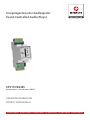 1
1
-
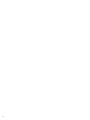 2
2
-
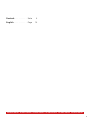 3
3
-
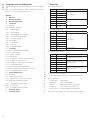 4
4
-
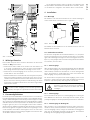 5
5
-
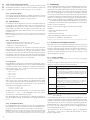 6
6
-
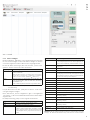 7
7
-
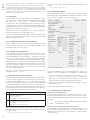 8
8
-
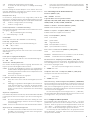 9
9
-
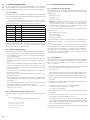 10
10
-
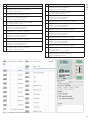 11
11
-
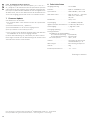 12
12
-
 13
13
-
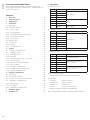 14
14
-
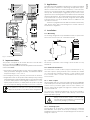 15
15
-
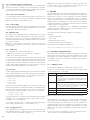 16
16
-
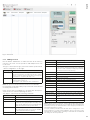 17
17
-
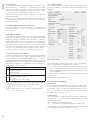 18
18
-
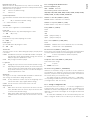 19
19
-
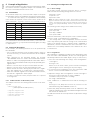 20
20
-
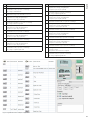 21
21
-
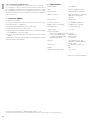 22
22
-
 23
23
-
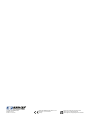 24
24
in anderen Sprachen
- English: Monacor EPS110/RS485 User manual
Andere Dokumente
-
Eneo PCS-19/DVR-08 Benutzerhandbuch
-
RCS VARES-2000 Bedienungsanleitung
-
Eurotherm 4103/4100G Options Handbuch Bedienungsanleitung
-
RCS VARES-2000 Bedienungsanleitung
-
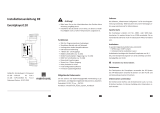 Maintronic Eventplayer110 DMX Benutzerhandbuch
Maintronic Eventplayer110 DMX Benutzerhandbuch
-
Brigade MDR-408XX-1000 (4869, 4942, 4944, 4943) Benutzerhandbuch
-
Ecler DUO-NET PLAYER Benutzerhandbuch
-
Casio CTK-7000 Bedienungsanleitung
-
Casio AT-5 Bedienungsanleitung
-
Marantz DH9500 Benutzerhandbuch